Atualizado em July 2025: Pare de receber mensagens de erro que tornam seu sistema mais lento, utilizando nossa ferramenta de otimização. Faça o download agora neste link aqui.
- Faça o download e instale a ferramenta de reparo aqui..
- Deixe o software escanear seu computador.
- A ferramenta irá então reparar seu computador.
Talvez você tenha enfrentado este problema algum dia. Você apenas esquece de desencriptar o ficheiro primeiro e em vez disso copiou directamente o ficheiro na sua forma encriptada para outro computador Windows. Agora quando você tenta abri-lo no outro computador, você recebe uma mensagem dizendo que
Acesso negado
. Se você receber a mensagem Access is denied ao abrir arquivos criptografados, você pode precisar primeiro exportar o
Sistema de encriptação de ficheiros (EFS)
certificado e chave. Isso ocorre porque ou você não tem permissão para visualizar o arquivo ou a chave que foi usada para criptografar o arquivo provavelmente não está no outro computador.
Se você clicar com o botão direito do mouse na guia Propriedades > Segurança e descobrir que não tem permissão, talvez precise entrar em contato com o administrador do sistema. Mas se o arquivo é de outro computador, você precisa obter a chave do computador onde você criptografou o arquivo. Se o arquivo foi criptografado por outra pessoa, essa pessoa precisará adicionar o certificado ao arquivo antes que você possa acessá-lo.
Aqui está um tutorial passo a passo sobre como fazer isso:
Tabela de Conteúdos
Obter uma chave de criptografia de outro computador
Você precisa primeiro exportar o
Encrypting File System (EFS) certificado e chave
no computador onde os arquivos foram criptografados, e então importá-los no computador para o qual você transferiu os arquivos.
Exportar o certificado EFS e a chave
Atualizado: julho 2025.
Recomendamos que você tente usar esta nova ferramenta. Ele corrige uma ampla gama de erros do computador, bem como proteger contra coisas como perda de arquivos, malware, falhas de hardware e otimiza o seu PC para o máximo desempenho. Ele corrigiu o nosso PC mais rápido do que fazer isso manualmente:
- Etapa 1: download da ferramenta do reparo & do optimizer do PC (Windows 10, 8, 7, XP, Vista - certificado ouro de Microsoft).
- Etapa 2: Clique em Iniciar Scan para encontrar problemas no registro do Windows que possam estar causando problemas no PC.
- Clique em Reparar tudo para corrigir todos os problemas
1. Ir para
Painel de controle
e procure por
Gerente de Certificados
e abri-lo. 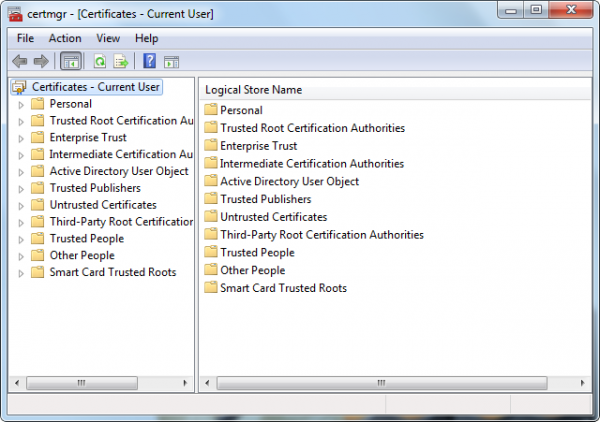
2. No painel esquerdo, clique duas vezes
Pessoal
clique
Certificados
e depois clique no botão
Certificado EFS
que você quer exportar.
3. Clique no
Ação
menu, apontar para
All Tasks
e depois clique em
Export
. 
4. No assistente de Exportação de certificados, clique em
Next
…Arkansas.
5. Clique
Sim
exportar a chave privada e, em seguida, clicar em
Next
…Arkansas.
6. Clique
Intercâmbio de informações pessoais
e depois clique em
Next
…Arkansas.
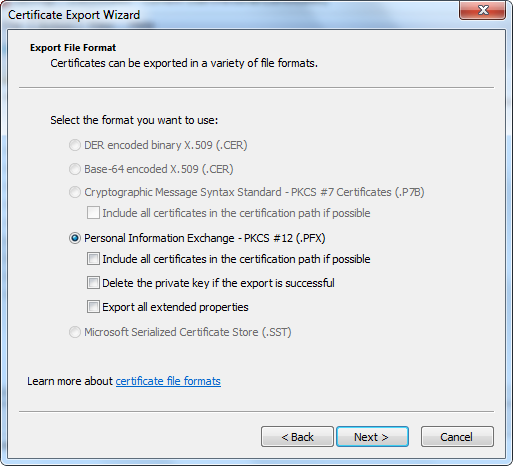
7. Digite a senha que deseja usar, confirme-a e clique em
Next
…Arkansas.
8. O processo de exportação cria um file para armazenar o certificado. Digite um nome para o arquivo e o local (inclua todo o caminho), ou clique em Procurar, navegue até um local, digite um nome de arquivo e clique em
Save
…Arkansas.
9. Clique
Next
e depois clique em
Acabamento
…Arkansas.
Importar o certificado EFS e a chave
1. Ir para
Painel de controle
e procure por
Gerente de Certificados
e abri-lo.
2. No painel esquerdo, clique em
Pessoal
…Arkansas.
3. Clique no
Ação
menu, apontar para
All Tasks
e clique em
Importação
. 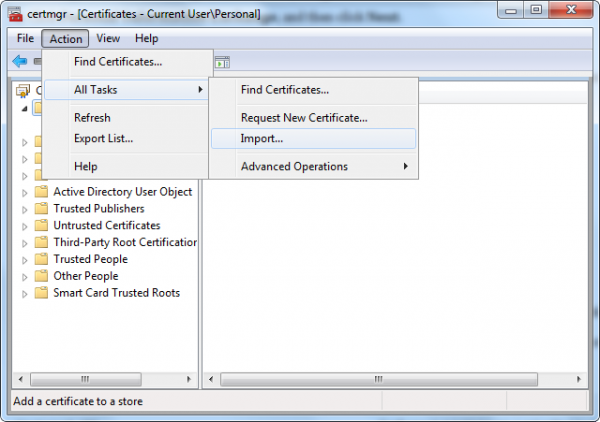
4. No assistente de importação de certificados, clique em
Next
. 
5. Digite o local do arquivo que contém o certificado, ou clique em Procurar, navegue até o local do arquivo e clique em
Next
…Arkansas.
6. Digite o
senha
marque a caixa de seleção Marcar esta chave como exportável e, em seguida, clique em
Next
.
(Não seleccione a caixa de verificação Activar protecção forte da chave privada.)
7. Clique em Place all certificates in the following store, escolha Personal, e depois clique em
Next
…Arkansas.
8. Clique em
Acabamento
…Arkansas.
Adicionar um certificado a um arquivo criptografado
Para adicionar seu certificado e chave de criptografia a um arquivo, exporte seu certificado e chave seguindo os passos acima e tenha a pessoa de quem você recebeu o arquivo, importe o certificado e chave e então adicione-os ao arquivo seguindo estes passos.
1. Clique com o botão direito do mouse no arquivo criptografado e clique em
Imóveis
…Arkansas.
2. Clique no
General
e, em seguida, clique em
Avançado
…Arkansas.
3. Na caixa de diálogo Atributos avançados, clique em
Detalhes
. 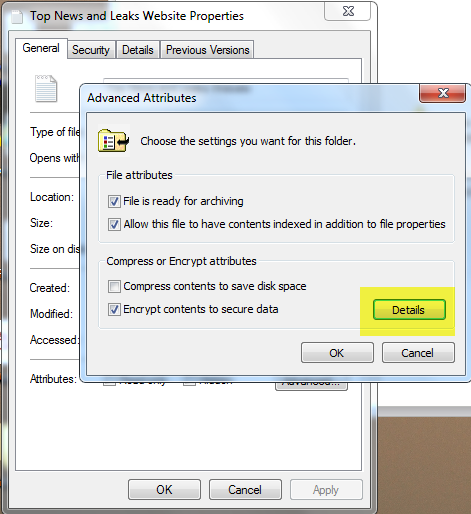
4. Na caixa de diálogo que aparece, clique em
Adicionar
…Arkansas.
5. Clique no ícone
certificado
e depois clique em
OK
em cada uma das quatro caixas de diálogo abertas.
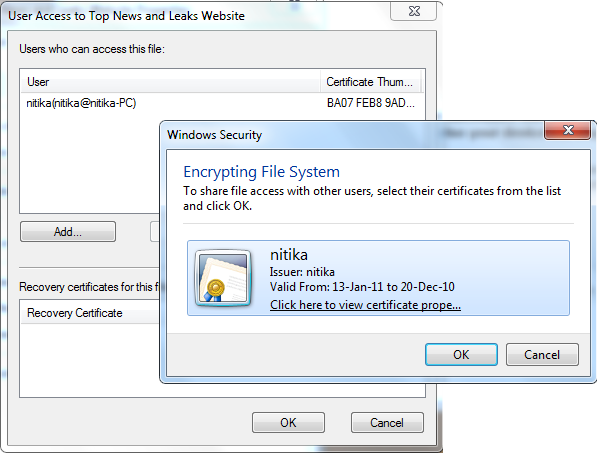
Espero que isso ajude!
RECOMENDADO: Clique aqui para solucionar erros do Windows e otimizar o desempenho do sistema
Diego Gomes é um usuário apaixonado do Windows 10 que adora resolver problemas específicos do Windows e escrever sobre as tecnologias Microsoft em geral.
